A audição é um dos sentidos mais preciosos, mas muitas vezes subestimado. A exposição prolongada a ruídos acima de 80 decibéis pode causar danos irreversíveis à audição, de acordo com o CDC. No entanto, graças ao aplicativo Ruído no Apple Watch, agora temos uma ferramenta para monitorar e proteger nossa audição. Este aplicativo pode ser a diferença entre manter uma audição saudável e enfrentar perdas irreparáveis.
App Ruído: o que é e para que serve?
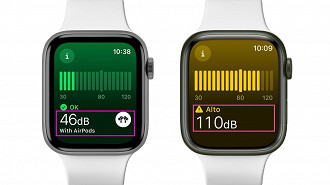
O aplicativo Ruído no Apple Watch é uma ferramenta inovadora projetada para monitorar os níveis de ruído ao nosso redor e ajudar a proteger nossa audição. Ele detecta e mede os níveis de decibéis do ambiente em que estamos e fornece alertas quando os ruídos atingem níveis que podem ser prejudiciais para nossa audição.
Isso é especialmente importante em situações onde somos expostos a barulhos constantes, como em shows, ambientes de trabalho ruidosos ou durante atividades como o uso de ferramentas elétricas. Além disso, o aplicativo Ruído também é capaz de trabalhar em conjunto com os AirPods.
Ele pode medir os níveis de som que chegam diretamente aos nossos ouvidos quando estamos utilizando esses dispositivos. Dessa forma, podemos ter um controle mais preciso sobre a exposição ao ruído, especialmente ao usar funcionalidades como o cancelamento de ruído.
Como ativar ou desativar o App Ruído?
Ativar o aplicativo Ruído é muito simples. Para isso, basta abrir o app no Apple Watch. Em seguida, é necessário clicar em Ativar para que o dispositivo inicie o monitoramento.
Por outro lado, para desativar o aplicativo Ruído, é necessário abrir o app Ajustes no Apple Watch Ultra. Em seguida, toque em Ruído > Medições de Som Ambiental e desative Medir Sons.
Por fim, você também pode abrir o app Apple Watch no seu iPhone. Em seguida, toque em Meu Relógio > Ruído, e desative Medições de Som Ambiental.
Como configurar o app Ruído no iPhone
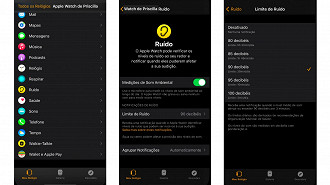
- Acesse o aplicativo Watch, e depois toque em Ruído;
- Nesta página, ative a opção Medições de Som Ambiental;
- Na seção Limite de Ruído, personalize as notificações de limite de som (em decibéis):
- Desativado: Você não receberá nenhuma notificação se ultrapassar o limite;
- 80 decibéis: Limite de 5 horas e 30 minutos por dia;
- 85 decibéis: Limite de 1 hora e 45 minutos por dia;
- 90 decibéis: Limite de 30 minutos por dia;
- 95 decibéis: Limite de 10 minutos por dia;
- 100 decibéis: Limite de 3 minutos por dia.
Como configurar o app Ruído no Apple Watch
Se você preferir, pode personalizar o aplicativo Ruído via o Apple Watch. Para isso, é necessário: acessar Ajustes, e depois acessar Ruído.
Para medir os níveis sonoros do ambiente, basta abrir o app Ruído. Instantaneamente, um gráfico vai apresentar, em tempo real, o nível de decibéis.

Com relação aos níveis, Apple explica:
- OK: a exposição prolongada da audição a sons abaixo de 80dB não é prejudicial;
- Alto: a exposição prolongada da audição a sons acima de 80dB é prejudicial, e pode causar danos permanentes;
- 80dB: 5 horas e 30 minutos por dia podem levar a perda auditiva temporária;
- 85dB: 1 hora e 45 minutos por dia podem levar a perda auditiva temporária.
- 90dB: 30 minutos por dia podem levar a perda auditiva temporária.
- 95dB: 10 minutos por dia podem levar a perda auditiva temporária.
- 100dB: poucos minutos por dia neste nível podem levar a perda auditiva temporária.
App Ruído: O que é e para que serve?
O aplicativo Ruído no Apple Watch é uma ferramenta inovadora projetada para monitorar os níveis de ruído ao nosso redor e ajudar a proteger nossa audição. Ele detecta e mede os níveis de decibéis do ambiente em que estamos e fornece alertas quando os ruídos atingem níveis que podem ser prejudiciais para nossa audição.
Como ativar o App Ruído?
Ativar o aplicativo Ruído é muito simples. Para isso, basta abrir o app no Apple Watch. Em seguida, é necessário clicar em Ativar para que o dispositivo inicie o monitoramento.
Como desativar o App Ruído?
Para desativar o aplicativo Ruído, é necessário abrir o app Ajustes no Apple Watch Ultra. Em seguida, toque em Ruído > Medições de Som Ambiental e desative Medir Sons. Por fim, você também pode abrir o app Apple Watch no seu iPhone. Em seguida, toque em Meu Relógio > Ruído, e desative Medições de Som Ambiental.
